ISV パートナープログラムを活用!「TKPウェビナー Powered by Zoom」の裏側を大解剖
Zoom では 2021 年より「ISV パートナープログラム」という、新しいライセンス形態の提供を開始しています。契約をいただくことで、自社のプラットフォームとしてサービス(アプリやウェブサイト)に Zoom Meetings や Zoom Webinars を組み込むことができ、Zoom Webinars...
更新日 April 25, 2022
公開日 March 08, 2022
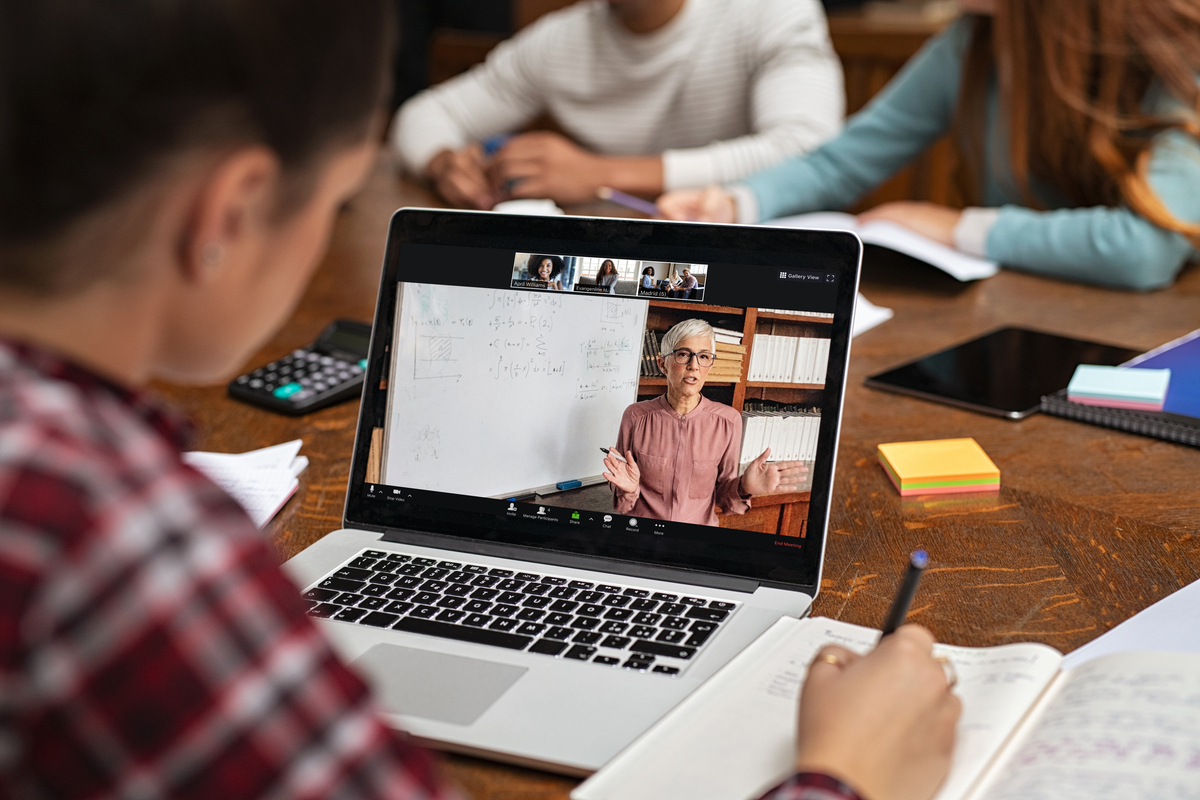

2022 年が本格的にスタートしました。そこで私たちは皆、予定されているバーチャル イベントの準備を進める際にプレゼンテーションを凡庸なものから魔法のように魅力的なものに変えるツールに着目しています。 オーディエンスのインスピレーションとエンゲージメントをバーチャルで高めるには、オンライン プレゼンテーションの質を高める必要があります。 全社ミーティング、授業、大規模なプレゼンテーションのいずれを準備する場合も、Zoom Apps ならば対応できます。
Zoom Apps は、お気に入りのアプリを Zoom Meetings で使用できるようにするプロダクト内連携サービスです。ホワイトボード、ノート作成、プロジェクト管理、ゲームなどのアプリで、Zoom の世界をより深く、豊かに楽しむことができます。
ビデオ ミーティングは、コミュニティ間で人々のつながりを保つ上で、重要な役割を果たしており、Zoom Apps を使用すればミーティング、レッスン、イベントをより効率的で魅力的な楽しいものにできます。
以下では、人気のあるプレゼンテーション サポート向け Zoom Apps をいくつか紹介します。

実際に聞こえるバーチャルの拍手、おもしろい GIF、アニメーションのリアクション機能を備えた Applause Studio により、チーム ミーティング、授業、資金調達、宗教的なサービスのいずれであっても、すべてのバーチャル ミーティングとイベントをより魅力的で楽しいものにできます。
クリエイターやミュージシャンであれば、コミュニティを拡大するために、無料の Applause イベントの構築をご検討ください。Applause イベントにより、カスタマイズされたランディング ページ、インタラクティブな待機室、固有のイベント内体験を通してオーディエンスのインスピレーションが高められます。また、チケット料金の請求、チップの取得(リンク共有は不要です!)、資金調達の目標設定、皆様のプロダクトへのリンクなども可能です。

プレゼンテーションをハンズオンの学習体験に変える場合、Zoom 向け Classkick アプリが最適です!
Classkick では、グループ全体でのコラボレーションや学習が可能です。 このアプリは、まるで人と直接ノートを共有しているかのように操作が簡単です。 プレゼンターの立場からは、Classkick 内でプレゼンテーションに参加しているグループ全員を一度に確認できます。 簡単に個人またはグループにフィードバックを提供でき、ペン、ハイライター、ボイス レコーディング、画像アップロード、デジタル スタンプなどを利用した参加が推奨されています。 自動採点、複数選択、空欄記入方式の質問を使用することも、詳細なディスカッションのためにテキスト ボックス型の Q&A プロンプトを使用することもできます。
クラスルームで Zoom を使用する方法のヒントとコツについて詳しくは、クラスルームで Zoom を利用する教育者のためのガイドをご覧ください。

バーチャル ボランティア体験用の世界最大規模プラットフォームである、Goodera 提供の Karma アプリでは、Zoom Meetings 中にチームが社会的な善行をすることで、充実感を得られるようにします。 このアプリでは、ボランティアを通じた社会的インパクトの価値付加による、ミーティング中のチーム エンゲージメント向上を目的としています。 週次のレビューでも、月次の全社ミーティングでも、普段のアドホック ミーティングでも、出席者は一緒にシンプルなアクションを取るだけで、たった 10 分以内に関心がある社会問題についてサポートを提供できるようになります。
このアプリでは、100 以上の国の非営利パートナーとともに共有される、さまざまな「ごく小さい」アクションを取り上げています。 また、ホストは取り上げられたアクションから選択して、国際女性デー、黒人歴史月間、アースデーなど、開催中の国際デーやテーマを祝うことができます。

プレゼンテーションは難しいものですが、オンラインではなおさらです。 Zoom 向け Read Dashboard では、まるで物理的なルームにいるかのようにオーディエンスの感情とエンゲージメントを測定することで、皆様に有益なデータを提供し、成功をもたらします。
ミーティング ナビゲーターの場合、Read はリアルタイムでオーディエンスがどのようなリアクションをしているか知らせてくれるため、話し方を調整できるようになります。 さらには各プレゼンテーション後、改善点を振り返り、追跡するための詳細なミーティング レポートを取得できます。 Read Dashboard は Zoom Apps で利用できる無料サービスです。

Zoom 向け Shared Backgrounds アプリを使用すれば、ミーティングでチームのベストを発揮できるようになります。 このアプリを使用すると、ボタンをクリックするだけでチームメンバー全員のバーチャル背景が同じになり、協調的かつプロフェッショナルな体験を構築できます。
Zoom Apps の開始方法が今までよりも簡単になりました! ミーティングで Zoom Apps にアクセスするには以下の操作を行います。
また、Zoom アプリ マーケットプレイスの [Zoom Apps カテゴリ] で、好きなアプリを追加する方法もあります。 選択されたアプリは、クライアントの [マイアプリ] タブのアプリアイコンや、Zoom Meetings のインターフェースで確認できます。

また、企業の IT 管理者は、管理者設定により、組織全体で Zoom Apps の利用状況をコントロールすることができます。システム管理者によっては、特定の Zoom Apps を追加する前に、事前承認が必要な場合がありますので、ミーティングで使用するアプリがシステム管理者によって事前承認されていることを確認してください。
Zoom でプレゼンテーションやバーチャル イベントを成功させるための準備に関するヒントの詳細は、Zoom ブログをご覧ください。